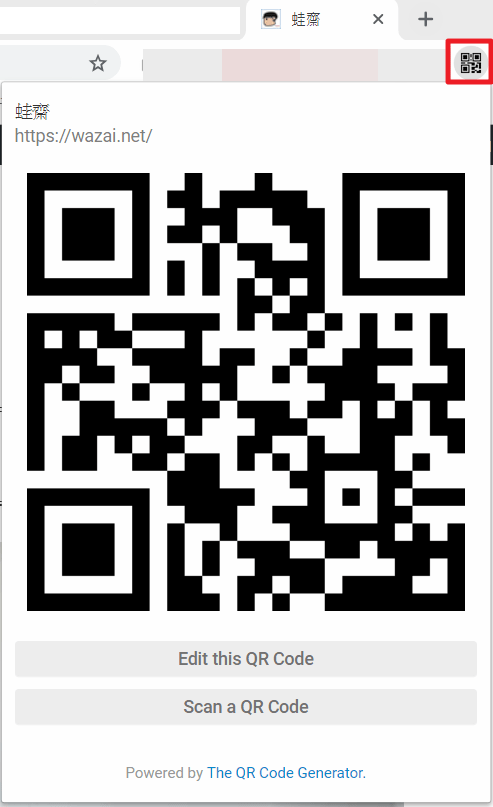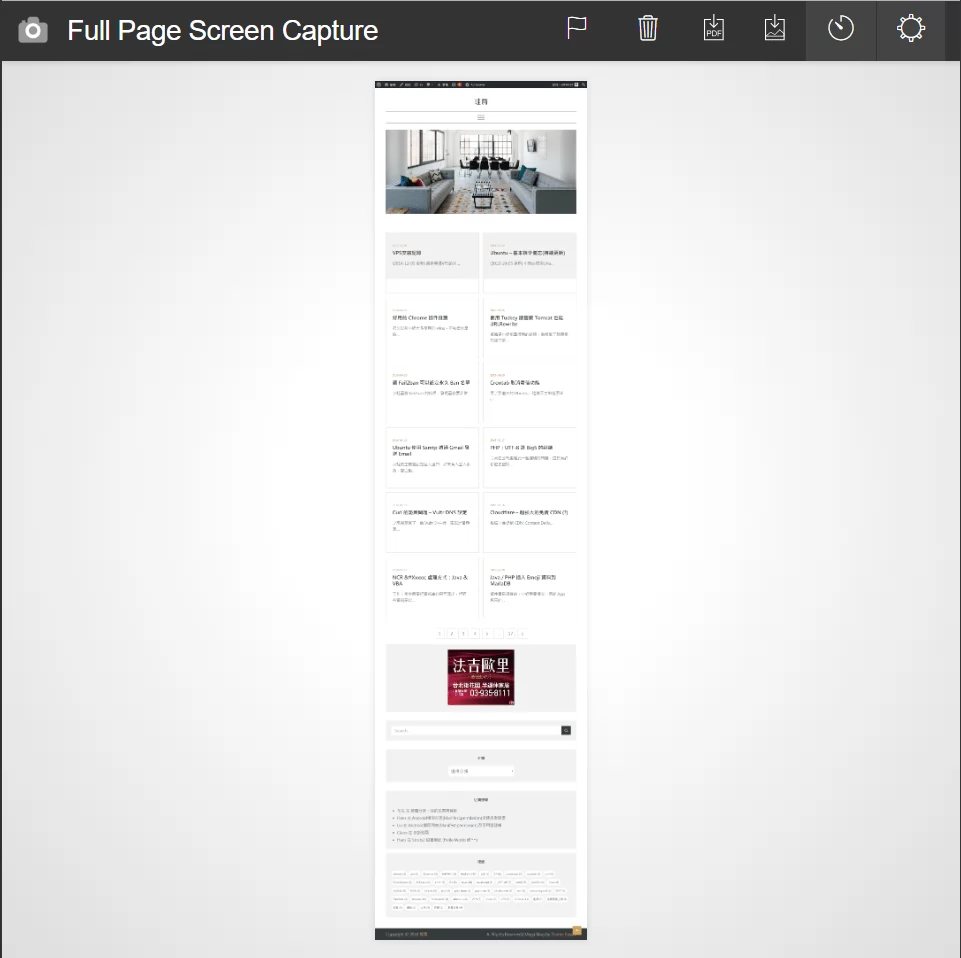很久以前小蛙大多使用 Firefox,不知道什麼時候開始,主要使用的瀏覽器變成了 Chrome,晃一圈 Chrome 線上應用程式商店,會發現有很多很有趣(有用)的插件可以使用,不過小蛙還是建議插件盡量下載很多人使用或是有很多正面評價的,因為小蛙之前開發過插件,不好的插件還是會有安全性或是穩定性的風險。
這篇小蛙會持續更新小蛙自己使用的或使用過的插件跟大家分享。
方便的 QR Code 產生器 – The QR Code Extension
小蛙有時候會有需要透過手機來開啟電腦 Chrome 的網址,以前大多的做法有幾種:
- 使用 macbook pro 的話,iPhone 這邊可以直接開啟 macbook pro 正在開啟的頁面
- Windows 環境下,手機跟桌機登入同一個 Google 帳號,就可以從其他裝置取得頁籤的選項
- 貼在 Gmail 草稿
- 到這裡,產生出 qrcode 再透過手機掃描
直到幾天前在 Chrome 線上應用程式商店看到這個插件,下載來試試看之後覺得很方便,看了運作原理之後發現,其實這個插件也是後面去呼叫上面提到的網址,把產生出的 qrcode 直接顯示出來,少了一個步驟讓人覺得更方便,有這類需求的朋友,去下載來試試看吧!
長網頁也不怕,網頁擷取器 – Full Page Screen Capture
如果有擷取螢幕需求的話,可能會用 Line 的截圖、Windows 的 Print Screen 或是使用 PicPick 之類的軟體來擷圖,雖然 PicPick 也可以滾動螢幕擷圖,但畢竟還是需要額外安裝軟體,而這個 Chrome 插件可以很輕鬆就做到這件事喔!
這個 extendsion 使用很簡單,安裝完之後右上角可以看到這個圖示
到要截圖的網頁中點選上面的圖示,畫面就會開始捲動擷取,過不久可以看到以下畫面
右上角有可以選擇要存成 PDF 或是 PNG,算是非常方便的螢幕截圖插件喔!
再也不怕拖戲的播放速度控制器 – Video Speed Controller
這個套件小蛙覺得非常方便,因為小蛙會在 Youbute, Netflix 看劇、學習東西 … 等,那大家都知道有時候難免有些無聊的過場、講話很慢、拖戲、或是教學裡面有些是原本已經知道的東西,雖然可以直接用拖拉的方式來跳到自己要的地方,但也常常會有拖過頭還要回去找的狀況,此時這個套件就派上用場了,只要透過快捷鍵就可以進行自己設定過的快轉速度,就跟命運好好玩的命運遙控器一樣,省下不少時間呢!
安裝完之後右上角可以看到一個播放器的按鈕
之後在 Youtube 或是一些播放器上面就可以看到左上角這一個控制器
點選 Chrome 右上角工具右鍵之後進入 Options 設定可以看到更多快捷鍵及客製化設定
可以設定哪些網站上不要啟用這個套件,接下來要記住的快捷鍵只有兩個,第一個就是 R,不管什麼時候,只要按 R 就會自動切回正常播放速度,第二個是 G,在需要快轉的時候,按下 G 就會自動進行上述設定好的快轉,再按一次 G 會跳回未變化前的速度。
有一點要注意的是 Netflix 上沒有辦法使用快進功能喔!只要點選快進,Netflix 就會跳出錯誤操作的畫面,這個是小蛙追劇不可缺少的套件!
超簡單 Youtube 截圖 – You Clever
如果你有從 Youtube 上截圖的需求,這個插件絕對是你不可或缺的第一首選,使用方式真的超級簡單,只要按一個按鈕就可以得到 Youtube 截圖,其他還有匯出 GIF 動圖(有 100 frame 限制)及無畫面播放 Youtube。
到下載連結中安裝,安裝好之後右上方會出現
基本不用進行任何設定就可以用了,之後在 Youtube 播放中會發現右下角多了一些功能
左邊第一個是產生 GIF 動圖,下圖是小蛙產生的動圖
只有 100 frames,沒辦法製作整片。
第二個按鈕是截圖,點選之後就會跳出視窗問你是否要儲存的畫面。
最後一個功能是無畫面播放,點選下圖的選單
就會變成無畫面播放囉!
如果常常在 Youtube 擷取一些經典畫面或是好笑畫面的朋友,極力推薦!